WPS的修订功能如何使用?
WPS的修订功能可通过点击“审阅”选项卡中的“修订”按钮开启。启用后,对文档的修改如插入、删除、格式调整都会被自动标记。他人可查看、接受或拒绝这些修改,适用于多人审阅与版本对比。
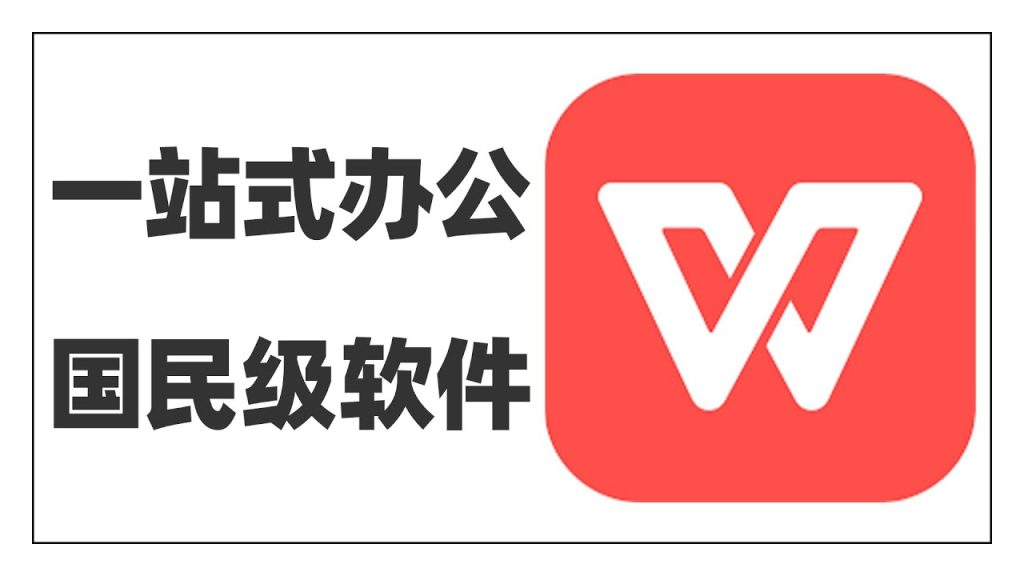
WPS修订功能的基本操作方法
如何开启和关闭WPS修订功能
通过“审阅”选项卡启用修订功能: 在WPS文字中,点击顶部菜单栏的“审阅”选项卡,找到“修订”按钮,点击即可开启修订功能。开启后,所有编辑痕迹将被记录并以标记形式展示,便于日后审阅修改内容是否被接受或拒绝。
再次点击可关闭修订模式: 若不再需要记录修改,可再次点击“修订”按钮关闭该功能。关闭修订后,后续的编辑将不会被标记,文档将恢复为普通编辑状态,更适合最终定稿时进行内容调整和格式优化。
快捷查看修订状态是否开启: 当修订功能处于开启状态时,“修订”按钮会高亮显示。用户可通过按钮状态快速确认当前是否处于修订模式,避免误操作或未记录修改内容,尤其适用于多人协作时检查状态。
修订模式下的文字修改如何显示
插入内容会以彩色下划线标记: 在开启修订的状态下,用户插入的文本内容会显示为带彩色下划线的字体,通常为红色或蓝色,以便清晰区分新增部分与原文内容,帮助审阅者快速识别增补信息。
删除文字会以删除线标出: 删除的文字不会立即消失,而是会用一条横线划掉,原文仍保留在页面中,方便其他用户审阅并决定是否接受此更改,同时避免误删关键内容。
格式更改将以图标或提示显示: 修改字体、字号、加粗等格式调整不会显示在正文中,但会在文档边侧或审阅栏中以图标或提示的方式标注,如“格式更改:加粗”,便于逐项追踪所有变化内容,不遗漏任何细节。
WPS修订功能适合哪些使用场景
修订功能在多人协作中的作用
跟踪每位成员的修改内容: 在多人编辑同一份文档时,开启修订功能后,WPS会对每位编辑者的修改进行标记,如插入、删除、替换等操作都清晰可见,便于后续逐条审阅,确保每项改动都在控制之中。
避免无意修改影响原始内容: 通过修订功能,所有更改都是可追踪的,原始内容并不会被直接覆盖。这种机制降低了误删或无意修改造成的内容混乱,有效保障文档的完整性与准确性。
提升团队沟通与审阅效率: 修订记录可清楚展示每条修改的具体位置与内容,审阅者可快速定位争议部分并逐项讨论或确认,减少不必要的反复沟通,提高整个协作流程的效率与清晰度。
修订在论文和正式文稿中的应用优势
适用于导师或编辑修改论文内容: 在学术写作或研究报告中,修订功能可让指导老师或编辑对作者内容提出修改建议而不直接改动原文,方便作者了解修改原因并进行逐条确认或反馈。
支持严谨文档审阅与校对流程: 正式文稿如合同、公文、报告等通常要求内容严谨。使用修订功能,可以完整保留所有修改痕迹,便于多轮审阅与比对,确保每处更改都被充分核查。
增强文档版本管理与责任划分: 修订记录相当于一份可追溯的变更日志,不仅便于回顾修改历史,还能清楚区分不同人员的编辑责任,尤其在法律文档或项目申报材料中具有明确的规范价值。
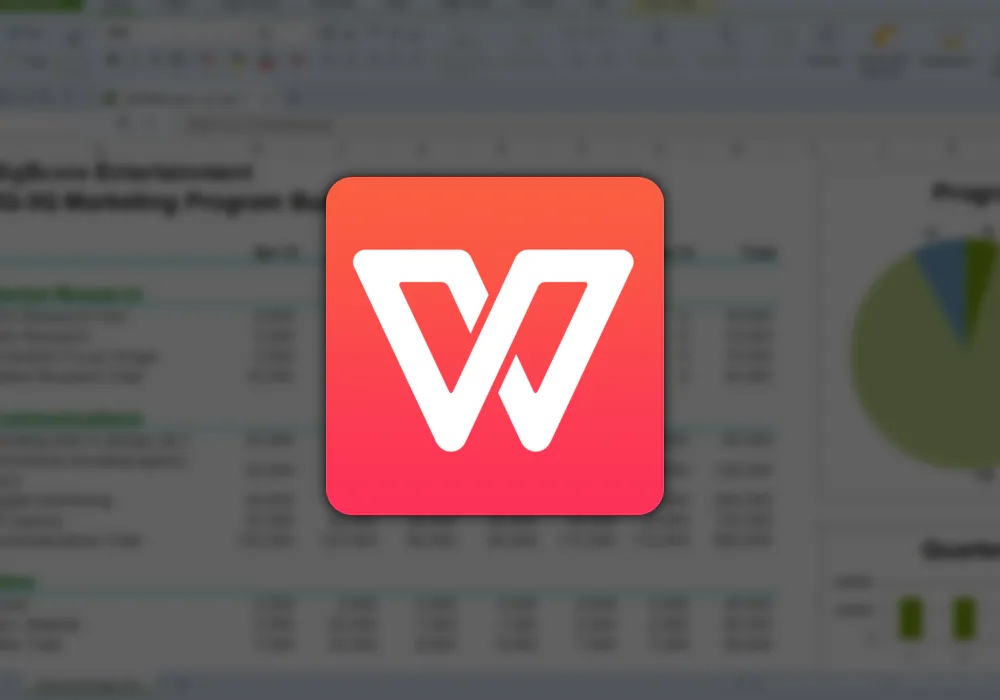
WPS修订记录如何查看与管理
如何查看文档中所有修订内容
启用“审阅窗格”集中查看修改记录: 在WPS的“审阅”选项卡中,点击“修订窗格”按钮,可在页面侧边栏或底部打开修订列表,集中显示所有修改内容,包括插入、删除、格式变动等,便于统一审阅和快速跳转。
通过滚动文档逐条定位修改区域: 即使不打开修订窗格,用户也可以直接在文档中逐页查看。所有修改内容都会以标记方式显示在文本上,通过文字下划线、删除线或边注可直观识别每一处被更改的地方。
结合“接受/拒绝”工具批量管理修订: 在“审阅”中使用“接受”或“拒绝”按钮,用户可选择单条或全部修订进行处理。这种集中操作方式适合文稿定稿阶段,大大提升修订管理效率。
不同颜色标识表示的含义解释
红色表示新增文字或插入内容: 当用户添加新文本或内容时,系统会将其标记为红色并带有下划线,方便识别出哪些是新增部分,尤其适合作者或审阅者快速定位补充内容。
蓝色或绿色常用于删除和替换内容: 被删除的内容通常用蓝色或绿色加删除线表示,替换文字会同时显示原内容与新内容,使用不同颜色区分,便于识别替换操作是否准确并决定是否保留。
格式更改会以图标或侧边说明显示: 如加粗、字体调整、颜色变化等格式类修改,通常不会直接出现在正文中,而是在页面边缘以简要说明或小图标提示,如“更改格式:斜体”,辅助用户准确理解非文字内容的调整。
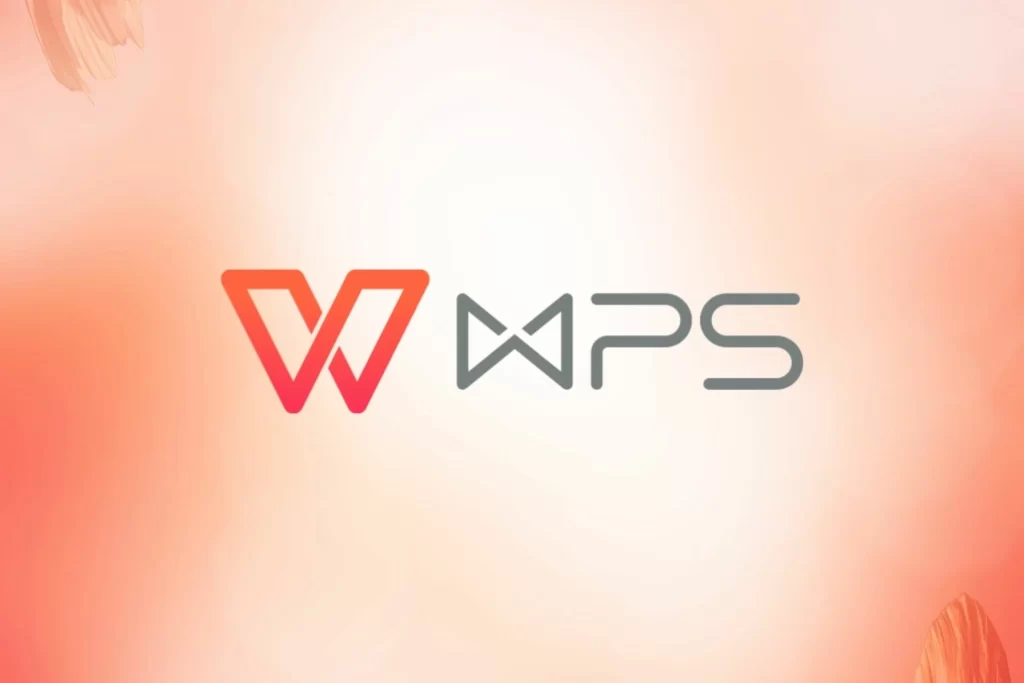
如何在WPS中接受或拒绝修订
接受单个修改与全部修改的方法
选中修改内容点击“接受”按钮确认更改: 在WPS的“审阅”选项卡中,点击修订标记后选择“接受”,即可将该处修改正式保留。适用于逐条审阅的场景,便于控制每项更改的最终效果。
使用右键菜单快速接受修改: 用户可直接右键点击标记区域,在弹出的菜单中选择“接受更改”,无需切换工具栏,操作更快捷,适合处理少量修改时快速确认使用。
点击“全部接受”一次性清除所有修订: 如果文档已经过完整审阅且确认所有修改都无需保留原样,点击“全部接受”即可统一处理所有修改记录,使文档恢复为干净、无标记的最终版本,适用于提交或打印前的整理。
拒绝部分修订内容的操作步骤
选择指定修改点击“拒绝”取消更改: 若对某一处修改不满意,可选中该标记并点击“拒绝”,系统将撤回该修改并保留原始内容,确保内容保持一致性,适合严格控制文稿内容的场景。
批量拒绝不合适的建议性修改: 对于多处内容的修改建议,可逐条筛选并拒绝不符合原意的部分,避免误接受不合适的更改,尤其在论文、报告中可防止语义被误改或失真。
拒绝后系统自动清除相关标记: 每次点击“拒绝”操作后,WPS会自动删除该条修订记录,文档中也不再显示对应的颜色标注或边注,使整体内容更整洁,便于继续审阅其他待处理部分。
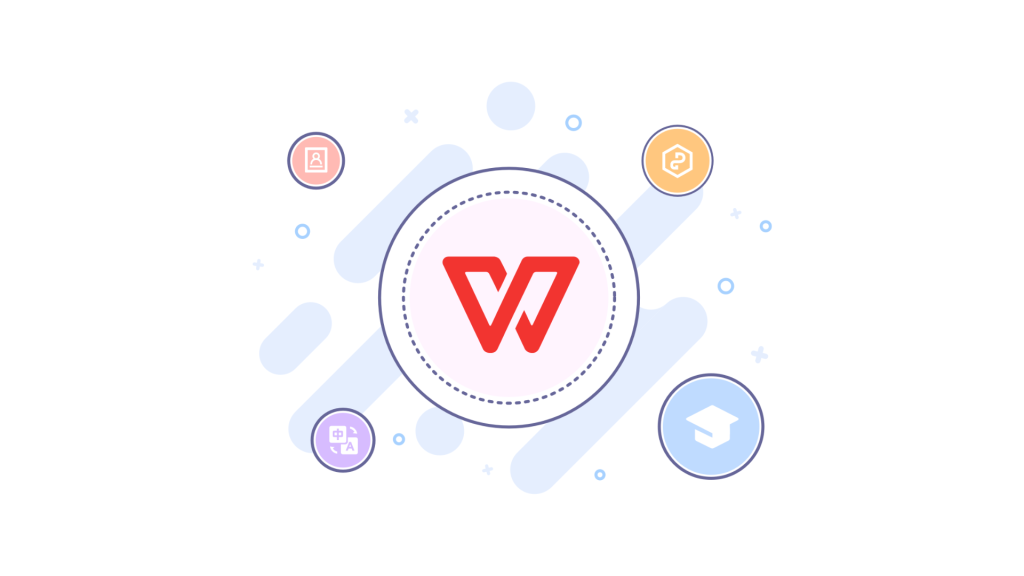
修订功能与批注功能的区别
修订和批注分别适用于什么情况
修订功能适合内容直接修改: 修订功能主要用于对文档内容的直接更改,如添加、删除文字或调整格式,并自动记录修改痕迹,适用于正式文稿审阅、版本更新和多人协作过程中的实质性调整。
批注功能更适合提出修改建议: 批注用于在不直接更改文档内容的前提下提出修改意见、问题说明或建议。适用于导师审阅论文、上级评审报告、同事间交流思路等场景,强调建议性而非定稿性。
修订是修改行为,批注是解释行为: 简单来说,修订是对内容本身进行的实际操作,而批注是对修改理由、用途或注意事项的补充说明。两者结合使用可以增强沟通效率与文档修改的逻辑清晰度。
如何在同一文档中同时使用两者
先开启修订功能记录内容更改: 在WPS中,点击“审阅”选项卡中的“修订”按钮,即可开启修订功能。所有编辑行为将被标记,包括插入、删除和格式更改,为审阅提供透明的修改记录。
点击“新建批注”添加旁注说明内容: 在文档中选中需要评论的文字区域,点击“新建批注”即可在边栏添加注释。这适合解释修改理由、指出语病或提供备选方案,便于后续沟通与判断。
修订和批注互不影响可并行使用: WPS支持在修订状态下同时插入批注,两者显示在不同位置(文本中和边栏),不会互相覆盖或干扰。这样既能清楚保留修改痕迹,又能完整表达修改意图或说明依据。